Wenn Sie Spiele auf dem iPhone aufzeichnen oder Tutorials für einige iPhone-Apps erstellen möchten, müssen Sie für diese Aufgaben den Bildschirm Ihres iPhones aufzeichnen. Es kann einfacher sein, den iPhone-Bildschirm mit Jailbreak aufzuzeichnen. Aber es gibt immer noch viele iPhone-Benutzer, die aus Sicherheitsgründen keinen Jailbreak für ihr iPhone durchführen möchten. In solch einer Situation, So zeichnen Sie einen iPhone-Bildschirm ohne Jailbreak auf leicht?

Glücklicherweise listen wir in diesem Artikel einige Methoden auf, mit denen Sie Ihren iPhone-Bildschirm ohne Jailbreak aufzeichnen können. Alle Möglichkeiten sind einfach, aber professionell, um Sie beim Aufnehmen des iPhone-Bildschirms zu unterstützen. Lesen Sie einfach weiter und wählen Sie das am besten geeignete aus.
- Teil 1. So zeichnen Sie den iPhone-Bildschirm mit der integrierten Funktion auf
- Teil 2. Der beste Weg, den iPhone-Bildschirm ohne Jailbreak aufzuzeichnen
- Teil 3. So zeichnen Sie den iPhone-Bildschirm ohne Jailbreak auf
- Teil 4. FAQs zum Aufzeichnen des iPhone-Bildschirms ohne Jailbreak
Teil 1. So zeichnen Sie den iPhone-Bildschirm mit der integrierten Funktion auf
Mit der integrierten Aufnahmefunktion können Sie eine Bildschirmaufnahme auf Ihrem iPhone machen. Hier ist die explizite Anleitung dazu:
Schritt 1 Entsperren Sie Ihr iPhone, gehen Sie zu Einstellungen > Control Center
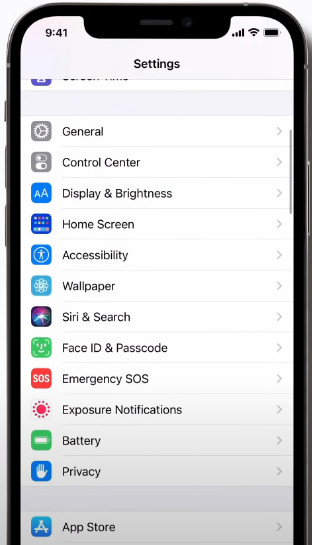
Schritt 2 Navigieren Sie zu der Bildschirmaufzeichnungund tippen Sie auf das grüne Hinzufügen + Knopf daneben.
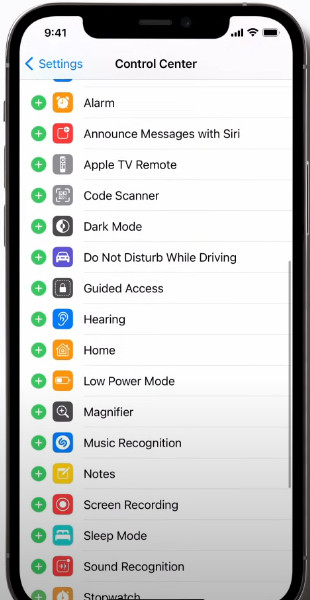
Schritt 3 Jetzt können Sie das Kontrollzentrum öffnen, indem Sie von rechts oben nach unten wischen, um das Symbol mit den grauen konzentrischen Kreisen zu finden. Wenn Sie Ihren iPhone-Bildschirm aufzeichnen möchten, tippen Sie einfach sofort darauf!
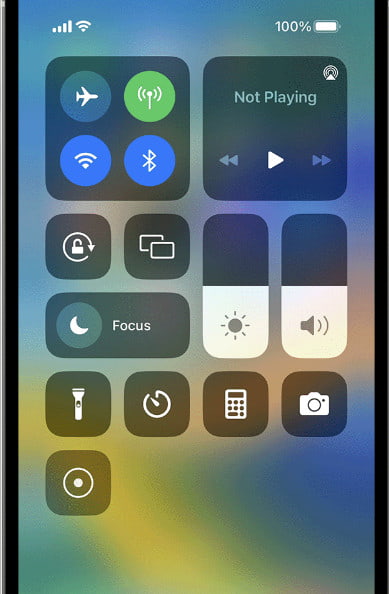
Teil 2. Der beste Weg, den iPhone-Bildschirm ohne Jailbreak aufzuzeichnen
Zunächst möchten wir Ihnen die beste Möglichkeit vorstellen, den iPhone-Bildschirm ohne Jailbreak aufzuzeichnen. Die Software, die Sie auf diese Weise verwenden müssen, heißt Apeaksoft Screen Recorder. Es handelt sich um eine der besten Aufnahmeprogramme, die Sie bei der einfachen Aufnahme Ihres iOS-Bildschirms unterstützt. Mit dieser wunderbaren Software können Sie nicht nur Ihr iOS-Gerät in Echtzeit spiegeln, sondern auch den Bildschirm Ihres iOS-Geräts mit nur einem Klick aufzeichnen. Bevor Sie diese wunderbare Software zum Aufzeichnen Ihres iPhone-Bildschirms verwenden, können Sie Ihre Aufnahmeeinstellungen an Ihre Bedürfnisse anpassen. Nachdem Sie diese Aufnahme abgeschlossen haben, können Sie Videos in verschiedenen Formaten wie WMV, MP4, AVI usw. mit hoher Qualität ausgeben. Und Sie können es ganz einfach mit Ihren Freunden oder einigen Websites teilen. Um zu erfahren, wie Sie mit Screen Recorder einen iPhone-Bildschirm ohne Jailbreak aufzeichnen können, befolgen Sie einfach die nächsten detaillierten Schritte.
Schritt 1 Laden Sie den besten iPhone-Bildschirmrekorder kostenlos herunter und installieren Sie ihn auf Ihrem Windows oder Mac. Drücke den Telefon Recorder Klicken Sie auf die Schaltfläche auf der rechten Seite der Hauptoberfläche.

Schritt 2 Klicken Sie auf die iOS-Recorder Symbol, um fortzufahren. Bevor Sie Ihr iOS-Gerät mit Ihrem Computer verbinden, sollten Sie sicherstellen, dass Ihr iOS-Gerät und Ihr Computer mit demselben WLAN verbunden sind.
Anschließend können Sie der Text- und GIF-Anleitung folgen Bildschirmspiegelung um Ihr iOS-Gerät mit dem Computer zu verbinden. Wischen Sie von oben rechts nach unten, um das zu finden und darauf zu klicken Screen-Mirroring Taste auf Ihrem iPhone. Anschließend können Sie zu einer Option namens navigieren Apeaksoft Screen Recorder.

Schritt 3 Sobald die Verbindung erfolgreich hergestellt wurde, gibt es das Bildschirmaufzeichnungsfenster, in dem Sie die Einstellungen anpassen können, bevor Sie Ihren iPhone-Bildschirm aufzeichnen. Sie können das Passende auswählen Auflösung und Ausgabeauflösung nach Ihren Wünschen.

Schritt 4 Klicken Sie auf die Rekord Klicken Sie auf die Schaltfläche, um den besten iPhone-Bildschirmrekorder zu starten. Da ist ein Pause Schaltfläche zum Aussetzen. Wenn Sie fertig sind, klicken Sie auf Stoppen Klicken Sie auf die Schaltfläche und das Video wird automatisch gespeichert.

Teil 3. So zeichnen Sie den iPhone-Bildschirm ohne Jailbreak auf
Methode 1: So zeichnen Sie den iPhone-Bildschirm ohne Jailbreak mit Reflector auf
Die Verwendung von Reflector zum Aufzeichnen des iPhone-Bildschirms ohne Jailbreak ist eine der professionellsten Methoden, die bei einer großen Anzahl von Benutzern beliebt ist. Reflector ist eine wunderbare Software, mit der Sie Ihren iPhone-Bildschirm sowie iPad und iPod Touch einfach spiegeln und aufzeichnen können. Wenn Sie mehrere Geräte anschließen, wählt Reflector ein intelligentes Layout, das automatisch sinnvoll ist. Wenn das Gerät, das Sie über diese Software mit Ihrem Computer verbunden haben, nicht ständig angezeigt werden muss, können Sie es problemlos ausblenden, ohne die Verbindung zu trennen. Befolgen Sie einfach die nächsten detaillierten Schritte, um zu erfahren, wie Sie den iPhone-Bildschirm ohne Jailbreak mit Reflector aufzeichnen.
Schritt 1 Laden Sie Reflector auf den Computer herunter
Suchen Sie zunächst mit dem Browser nach Reflector und laden Sie ihn von einer sicheren Website auf Ihren Computer herunter. Dann installieren Sie es gemäß den Anleitungen. Als nächstes können Sie es starten. Beachten Sie, dass es sich nicht um eine kostenlose Software handelt, sondern eine Testzeit von 7 Tagen besteht.
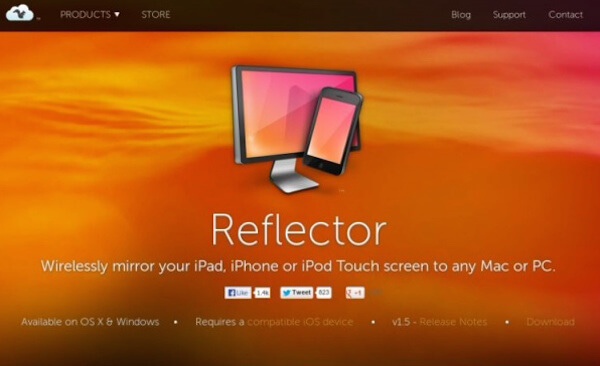
Schritt 2 Stellen Sie die Netzwerkverbindung ein
Sie müssen Ihr iPhone über AirPlay mit dem Computer verbinden. Zuvor müssen Sie sicherstellen, dass sich Ihr iPhone und Ihr Computer in derselben Netzwerkverbindung befinden. Wenn nicht, ändern Sie eine oder beide Netzwerkverbindungen.
Nicht verpassen: Wie funktioniert AirPlay nicht?

Schritt 3 Spiegeln Sie das iPhone auf den Computer
Jetzt können Sie Ihr iPhone mit der AirPlay-Funktion auf einem Computer spiegeln. Sie müssen AirPlay auf verschiedene Arten aktivieren, abhängig von der iOS-Version Ihres iPhones. Wischen Sie vom unteren Bildschirmrand nach oben, um Control Center zu aktivieren, und aktivieren Sie dann AirPlay. Als nächstes wählen Sie Ihren Computer.
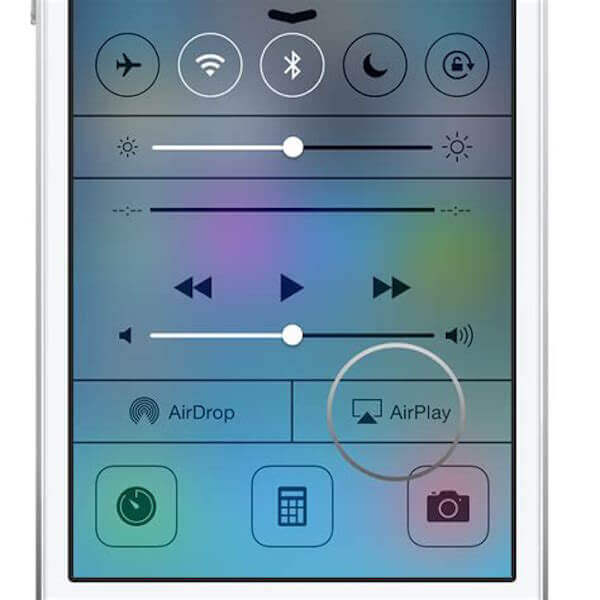
Schritt 4 Starten Sie die Aufnahme des iPhone-Bildschirms
Wenn Sie Ihren iPhone-Bildschirm auf dem Computer sehen, können Sie die Aufnahmetaste anzeigen und dann darauf klicken, um den iPhone-Bildschirm ohne Jailbreak aufzunehmen. Wenn Sie den Vorgang abbrechen möchten, klicken Sie erneut auf die Schaltfläche.
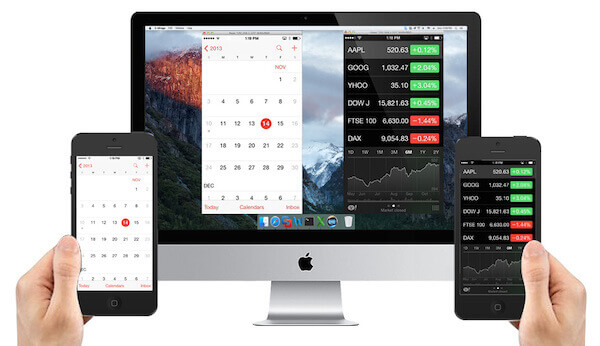
Methode 2: So zeichnen Sie den iPhone-Bildschirm ohne Jailbreak mit X-Mirage auf
X-Mirage ist eine weitere leistungsstarke Bildschirmrekorder-Software, die Sie auf Ihrem Mac und Windows-PC verwenden können. Sie können das iPhone drahtlos spiegeln und auf dem Computer aufzeichnen. Darüber hinaus können Sie mehrere iOS-Geräte auf einen Mac oder PC spiegeln. Und mit solch einer wunderbaren Software können Sie Ihren iPhone-Bildschirm, den Sie gespiegelt oder aufgezeichnet haben, viel einfacher für andere freigeben. Mit nur einem Klick können Sie die aufgezeichneten Videos Ihres iPhone-Bildschirms abrufen. Befolgen Sie einfach die nächsten Schritte, um den iPhone-Bildschirm ohne Jailbreak aufzunehmen.
Schritt 1 Laden Sie X-Mirage herunter
Suchen Sie zunächst X-Mirage mit dem Browser und laden Sie es anschließend auf Ihren Computer herunter. Installieren Sie es als Nächstes gemäß der Installationsanleitung. Wenn Sie einen Mac verwenden, ziehen Sie einfach X-Mirage in den Ordner "Programme". Dann starten Sie es. Sie können es kostenlos ausprobieren oder einfach kaufen.

Schritt 2 Verbinden Sie dasselbe WLAN
Nun müssen Sie sicherstellen, dass Ihr iPhone und Ihr Computer mit demselben Netzwerk verbunden sind. Es ist wichtig, dass Sie Ihr iPhone an den Computer anschließen.

Schritt 3 Spiegeln Sie das iPhone auf den Computer
Jetzt können Sie vom unteren Bildschirmrand Ihres iPhones nach oben wischen, um auf das Kontrollzentrum zuzugreifen. Dann müssen Sie AirPlay aktivieren, indem Sie auf die Schaltfläche tippen (tippen Sie in iOS 7, 8 und 9 auf AirPlay; in iOS 10 tippen Sie auf AirPlay Mirroring; in iOS 11 oder höher tippen Sie auf Screen Mirroring). Wählen Sie als Nächstes X-Mirage [Name Ihres Computers] aus der Liste und aktivieren Sie die Spiegelung.
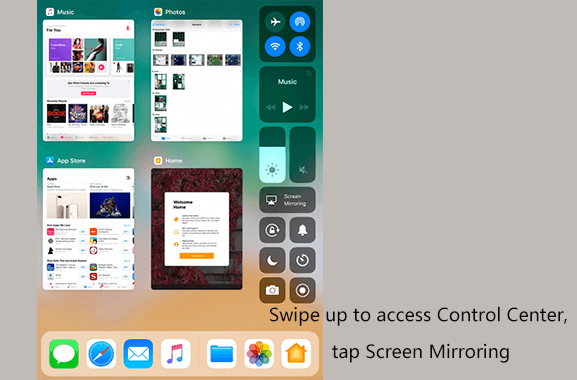
Schritt 4 Beginnen Sie mit der Aufnahme auf dem iPhone
Jetzt können Sie Ihren iPhone-Bildschirm auf dem Computer sehen und Sie können den iPhone-Bildschirm ohne Jailbreak aufnehmen, indem Sie auf die Aufnahmetaste klicken. Wenn Sie anhalten möchten, klicken Sie einfach auf die Stopp-Schaltfläche.
Methode 3: So zeichnen Sie den iPhone-Bildschirm ohne Jailbreak mit Airshouc auf
Der dritte Weg, den wir Ihnen empfehlen möchten, ist die Verwendung von Airshou, um den iPhone-Bildschirm ohne Jailbreak aufzunehmen. Airshou ist eine großartige Bildschirmschreiber-App, bei der Sie Ihr iPhone nicht mit einem Jailbreak verbinden müssen. Sie können es problemlos herunterladen und auf iOS-Geräten installieren, einschließlich iPhone, iPad und iPod Touch. Damit können Sie Ihren iPhone-Bildschirm einfach ohne Computer oder andere Geräte aufnehmen. Mit Airshou können Sie Spiele aufnehmen oder Tutorials für die iOS-App erstellen. Die Qualität des aufgenommenen Videos ist sehr hoch. Außerdem können bei 1080P Videos mit 60fps-Funktionen entwickelt werden. Folgen Sie den nächsten Schritten, um zu erfahren, wie Sie mit Airshou den iPhone-Bildschirm ohne Jailbreak aufnehmen können.
Schritt 1 Laden Sie Airshou herunter
Öffnen Sie Safari zuerst auf Ihrem iPhone und suchen Sie dann nach einer Website mit dem Namen iemulators.com. Tippen Sie anschließend auf die Airshou-Schaltfläche "Installieren" und wählen Sie "Installieren", wenn ein Fenster angezeigt wird. Nach einer Weile können Sie Airshou auf Ihrem iPhone sehen.
Schritt 2 Vertrauen Sie Airshou
Bevor Sie Airshou verwenden, müssen Sie zu Einstellungen gehen, um dieser App zu vertrauen. Tippen Sie zuerst auf Einstellungen und wählen Sie dann Allgemein. Klicken Sie dann auf die Option für die Profileinstellung und suchen Sie nach Airshou. Tippen Sie einfach auf die Schaltfläche Vertrauen. Und bestätigen Sie dann Ihre Operation.
Schritt 3 Nehmen Sie den iPhone-Bildschirm auf
Jetzt können Sie Airshou auf Ihrem iPhone starten. Wenn Sie die Hauptoberfläche dieser App sehen, können Sie auf die Schaltfläche Aufzeichnen klicken. Wenn Sie Ihre Aufnahme beendet haben, stoppen Sie sie einfach und Sie können eine Vorschau Ihrer Aufnahme anzeigen. Wenn Sie damit zufrieden sind, speichern Sie es einfach auf Ihrem iPhone.
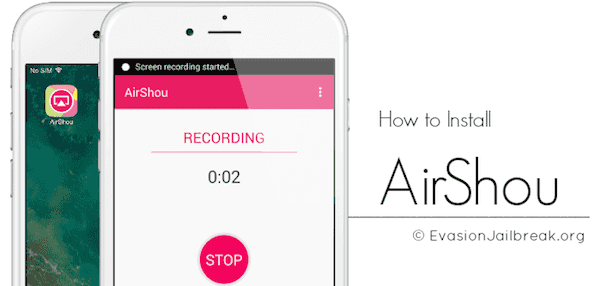
Methode 4: So zeichnen Sie den iPhone-Bildschirm mit Quick Time auf
Quick Time Player ist ein gutes Programm, das von Apple entwickelt wurde. Mit ihm können Sie Ihren iPhone-Bildschirm ganz einfach ohne Jailbreak aufnehmen. Für viele iPhone-Benutzer ist Quick Time Player auf Ihrem Mac leicht zu finden, da es sich um ein integriertes Tool handelt. Wenn nicht, können Sie es auch einfach aus dem App Store herunterladen. Die Nutzung ist für Benutzer völlig kostenlos. Als wunderbarer Player können Sie mit Quick Time Player Videos in fast allen Formaten ansehen. Darüber hinaus kann man sagen, dass dies die authentischste Art ist, den Bildschirm auf dem iPhone aufzunehmen. Mit ihm können Sie HQ-Bildschirme mit hoher Qualität aufnehmen. Sie können Ihre Videos auch nach Belieben bearbeiten. Um zu teilen, was Sie neu codiert haben, bietet Quick Time Player Freigabe-Tools, mit denen Sie Ihre Freunde problemlos teilen können. Sowohl Mac- als auch Windows-Benutzer können diese Software genießen. Diese Software erfordert jedoch eine Kabelverbindung. Um zu wissen, wie Sie den iPhone-Bildschirm ohne Jailbreak mit Quick Time Player aufzeichnen, können Sie die nächsten detaillierten Schritte ausführen.
Schritt 1 Starten Sie den Quick Time Player
Starten Sie Quick Time Player, falls dieser bereits installiert ist. Wenn nicht, suchen Sie mit dem Browser danach und laden Sie es zuerst herunter. Vergessen Sie nicht, Ihr iPhone über ein USB-Kabel an den Computer anzuschließen.
Schritt 2 Aufnahmefenster öffnen
Wenn Sie die Hauptoberfläche von Quick Time Player sehen, klicken Sie auf Datei, die sich im Menü oben auf dem Bildschirm befindet. Wählen Sie dann New Screen Recording, die dritte Option in der Liste.
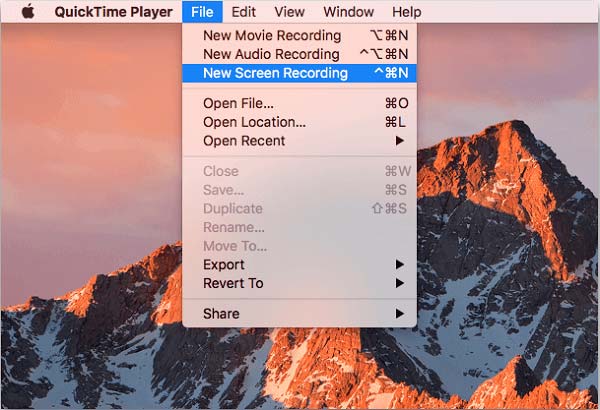
Schritt 3 Wählen Sie das Gerät zur Aufnahme aus
Jetzt können Sie Ihr Riff, Chor, Solo oder die Inspiration, die Sie mit Music Memos haben, spielen. Wenn Sie die Aufnahme beenden möchten, tippen Sie einfach auf den großen roten Knopf, um die Aufnahme zu beenden.
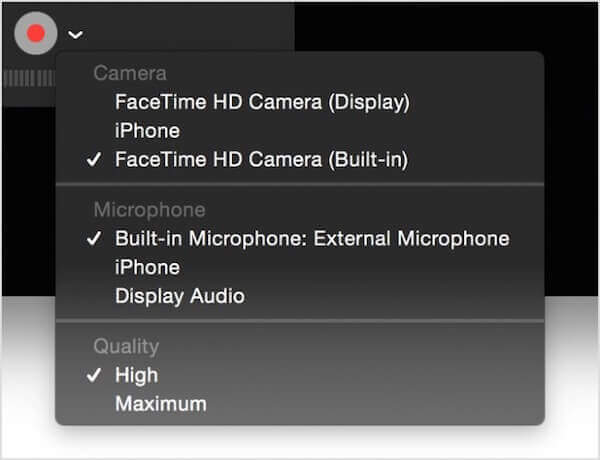
Schritt 4 Nehmen Sie den iPhone-Bildschirm auf
Nun sehen Sie Ihren iPhone-Bildschirm auf Ihrem Computer. Klicken Sie einfach auf die Schaltfläche Aufnehmen, um die Aufzeichnung des iPhone-Bildschirms ohne Jailbreak zu starten. Wenn Sie die Aufnahme beenden möchten, klicken Sie auf die Schaltfläche Stopp. Ihr Video wird angehalten und gespeichert.
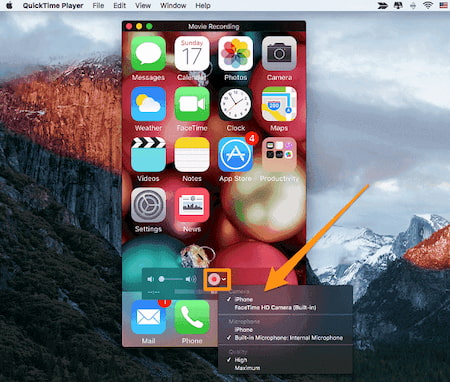
Teil 4. FAQs zum Aufzeichnen des iPhone-Bildschirms ohne Jailbreak
Wie kann ich den Bildschirm meines Telefons aufzeichnen?
Für iPhone-Benutzer besteht die einfachste Möglichkeit zum Aufzeichnen Ihres iPhone-Bildschirms darin, die Funktion auf Ihrem iPhone zu aktivieren. Hier ist die konkrete Anleitung für Sie: Gehen Sie zu Einstellungen > Control Center, tippen Sie dann auf das Grün + Schaltfläche neben Bildschirmaufzeichnung. Dann haben Sie Zugriff auf Ihre Bildschirmaufzeichnung Schaltfläche in Ihrem Control Center. Android-Benutzer können das verwenden bester Android-Bildschirmrekorder um den Bildschirm ihres Telefons aufzuzeichnen.
Wie zeichne ich meinen iPhone-Bildschirm mit Sprache auf?
Wenn Sie die aktiviert haben Bildschirmaufzeichnung Um die Funktion auf Ihrem iPhone zu aktivieren, ist ein zusätzlicher Schritt erforderlich. Sie müssen das Symbol mit den grauen konzentrischen Kreisen gedrückt halten, bis Sie das Symbol eines Mikrofons sehen. Anschließend können Sie darauf tippen, um es einzuschalten. Außerdem gibt es noch andere iPhone Diktiergeräte auf dich wartend.
Ist es sicher, mein iPhone zu jailbreaken?
Nein, ein Jailbreak kann Ihr iPhone gefährden. Ihre Daten und Ihr System könnten beschädigt und kaputt gehen. Wenn bei Ihrem iPhone mit Jailbreak jedoch Systemausfälle auftreten, können Sie dies tun Schalten Sie den abgesicherten Modus auf dem iPhone ein um fehlerhafte Dateien oder Optimierungen zu löschen.
Fazit
Es sollte eine frustrierte Erfahrung sein, das iPhone für die Bildschirmaufzeichnung zu jailbreaken. Wie soll man den iPhone-Bildschirm ohne Jailbreak aufnehmen? Nachdem Sie diesen Artikel gelesen haben, müssen Sie sich mit diesen besten Methoden vertraut machen, um das Aufnehmen des iPhone-Bildschirms ohne Jailbreak zu lösen. Wenn Sie einen iPhone-Bildschirm sowie einen iPad- oder iPod-Bildschirm aufnehmen möchten, können Sie diesem Artikel folgen, um Ihr Problem zu lösen. Ich hoffe, Sie können etwas Nützliches aus diesem Artikel gewinnen.




